ما هو DNS؟ وأفضل خوادم DNS، وكيفية تغيير DNS (الراوتر-الموبايل-الويندوز)
ما هو DNS؟ وما هي أفضل خوادم DNS، وكيفية تغييرها للراوتر والموبايل والويندوز بأسهل الطرق؟
في عصرنا الحالي لا يوجد شخص لا يمتلك اتصال بشبكة الإنترنت سواء في المنزل أو في مكان العمل، فيكون من المهم معرفة ما هو DNS وما هي أفضل خوادمه.
لذا، سنوفر لك إجابة كل هذه الأسئلة وأكثر، من خلال مقالنا هذا على موقع دراجونز داونلود Dragons Download، حتى تتمكن من التعامل معه بطريقة صحيحة، وتعرف أهميته الكبيرة في عالم الشبكات، فتابع معنا.
ما هو DNS؟
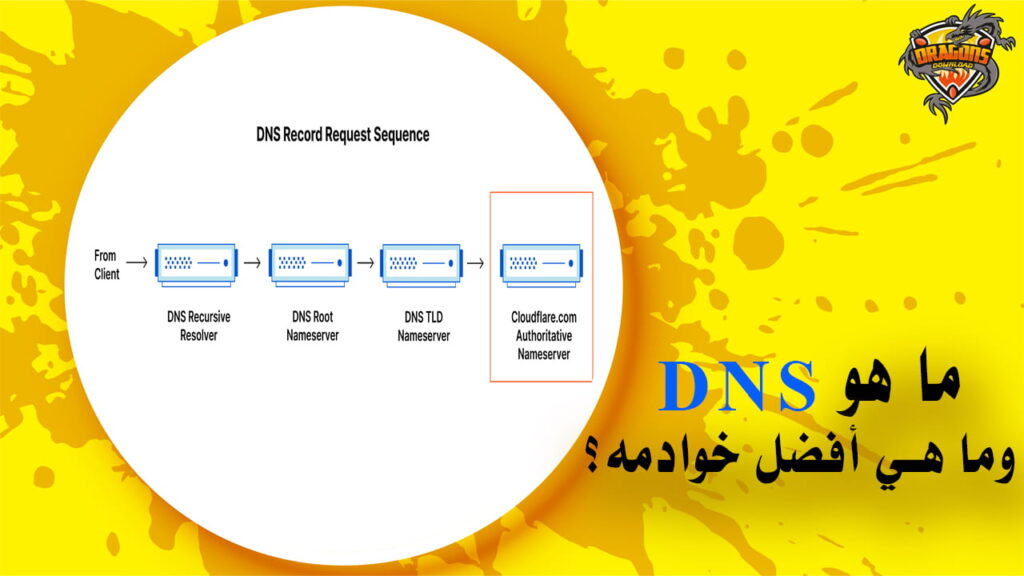
يُعد DNS عبارة عن اختصار لكلمة Domain Name System، وهي تُشير إلى مجموعة من قواعد البيانات، وتعمل على ترجمة أسماء النطاقات المتعلقة بالمواقع Domain إلى عناوين IP.
فهنا يأتي تساؤل ما هو DNS؟ وأفضل خوادم DNS، وكيفية تغيير DNS (الراوتر-الموبايل-الويندوز) بأفضل الطرق.
في الغالب يتم الإشارة إلى DNS على أنه دليل هاتف للإنترنت؛ وذلك لأن هذه الخاصية تقوم بتحويل أسماء النطاقات سهلة التذكر مثل تحويل رابط الـ URL الخاص بـ www.google.com إلى عنوان IP ليكون بهذا الشكل 216.58.217.46.
عند تناول عرض ما هو DNS؟ وما هي أفضل خوادمه، فمن المهم معرفة أن كل عنوان موقع ويب يتم الدخول إليه يتم إرساله إلى خادم DNS، والذي يحول الاسم إلى عنوان الـ IP الصحيح المرتبط به.
بشكل آخر، يمكن تعريف ما هو DNS؟ بأنه هو عنوان الـ IP الذي تستعمله الأجهزة من أجل التواصل مع بعضها البعض.
وذلك، لأنها لا تتمكن من الوصول إلى موقع الويب باستعمال اسم النطاق بل باستخدام عنوان الـ IP، والذي يُعد اللغة التي تفهمها أجهزة الحاسب.
اقرأ أيضًا: كيفية معرفة درجة حرارة المعالج الخاص بالكمبيوتر Processor
أفضل خوادم DNS
خلال الحديث حول ما هو DNS؟ وأفضل خوادم DNS، وكيفية تغيير DNS (الراوتر-الموبايل-الويندوز) بأسهل الطرق، فلا بد من توضيح قائمة أفضل خوادم DNS، أولًا.
حيث إن DNS تُتيح الكثير من الخوادم المتنوعة، والتي تتنافس مع بعضها من حيث السرعة والأمان.
ويمكن لبعضها فتح المواقع المحظورة في المنطقة الجغرافية التي يعيش فيها المستخدم، وغيرها من الفوائد التي عليه عند استخدام إحدى خوادم DNS المختلفة.
لذلك، سوف نُقدم قائمة بأفضل خوادم DNS التي يمكن الاختيار من خلالها الخادم المناسب الذي يمكن استخدامه من أجل الحصول على سرعات أفضل وتصفح بأمان أعلى، وتأتي أفضل وأشهر خوادم DNS على النحو الآتي:
خادم Google Public DNS
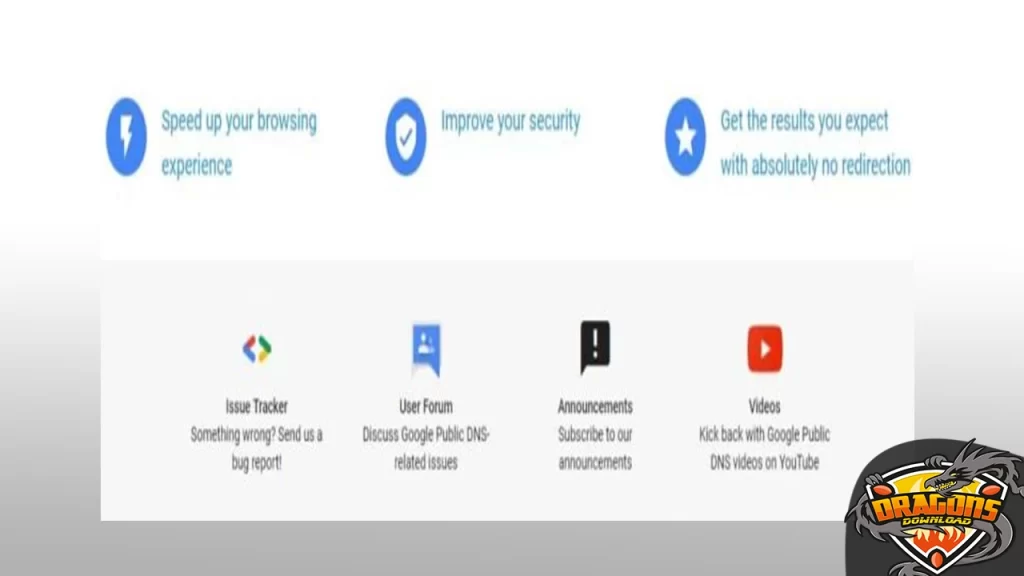
عند تناول الحديث عن ما هو DNS؟ وأفضل خوادم DNS، وكيفية تغيير DNS (الراوتر-الموبايل-الويندوز)، فينبغي توضيح أن جوجل دي إن إس من أشهر خوادم DNS وأكثرهم استخدامًا.
وخادم Google Public DNS يمكن استخدامه بشكل آمن وبسيط، فهو خادم مجاني تمامًا، وتم إطلاقه منذ شهر ديسمبر عام 2009م.
ويقوم خادم Google Public DNS بحماية المستخدمين ضد كافة التهديدات الأمنية المتنوعة.
كما يُتيح خادم Google Public DNS سرعة أفضل في حال مقارنته بخادم DNS الافتراضي الذي توفره الشركات المزودة لخدمة الإنترنت، وهذا بالإضافة إلى أن المستخدمين يحتاجون إلى تهيئة وتعديل إعدادات الـ DNS للشبكة الخاصة بهم.
فيمكن استخدام بعض العناوين لـ Google DNS كخوادم DNS الخاص بهم، وهذه العناوين هي كالتالي:
| عناوين جوجل DNS | نوعها |
| 8.8.8.8 | (الأساسي) Preferred DNS server |
| 8.8.4.4 | (الثانوي) Alternate DNS server |
اقرأ أيضًا – كيفية ضبط اعدادات راوتر فودافون Vodafone ADSL
خادم Comodo Secure DNS
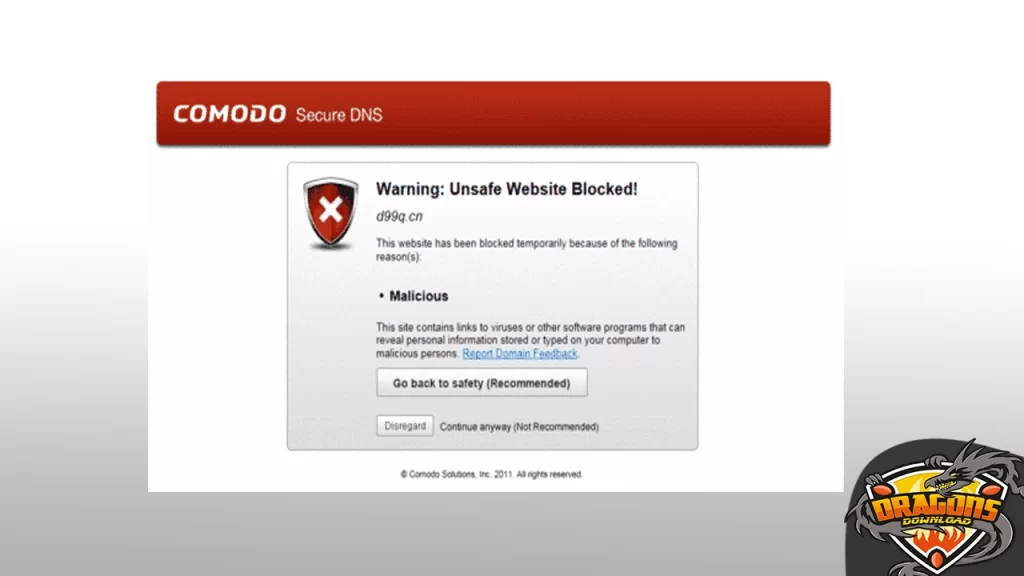
عند تناول الحديث عن ما هو DNS؟ وأفضل خوادم DNS، وكيفية تغيير DNS (الراوتر-الموبايل-الويندوز)، نجد أن Comodo Secure DNS من أقوى خوادم DNS.
حيث إنه يتميز بقوة في البنية التحتية لنظام أسماء النطاقات المتوفرة على الإنترنت، وهي قائمة على السحابة ومتوازنة التحميل، وموزعة جغرافيًا.
يكون خادم Comodo Secure DNS مُتاح بشكل مجاني، وهو آمن الاستخدام بنسبة كبيرة، ويعمل على حظر مواقع التصيد والبرامج الضارة على الجهاز بشكل افتراضي.
علاوة على ذلك، فإن خادم Comodo Secure DNS يمتلك في الوقت الحالي بنية Anycast DNS الأساسية، وهي مُتاحة في أكثر من 25 دولة، وذلك يُشير إلى أن أغلب البلدان سوف تمتلك هذا الخادم قريبًا.
ويترتب على امتلاك الدول لخادم Comodo Secure DNS الحصول على إنترنت أسرع بمراحل مما هو الوضع عليه في الوقت الراهن.
لكي يتمكن الأفراد استخدام خادم Comodo Secure DNS سوف يحتاج إلى تعديل وتكوين إعدادات الشبكة الخاصة به، وهذا يتم من خلال استعمال عدة عناوين، وهي تتمثل فيما يلي:
| عناوين Comodo Secure DNS | نوعها |
| 8.26.56.26 | (الأساسي) Preferred DNS server |
| 8.20.247.20 | (الثانوي) Alternate DNS server |
خادم Cloudflare DNS
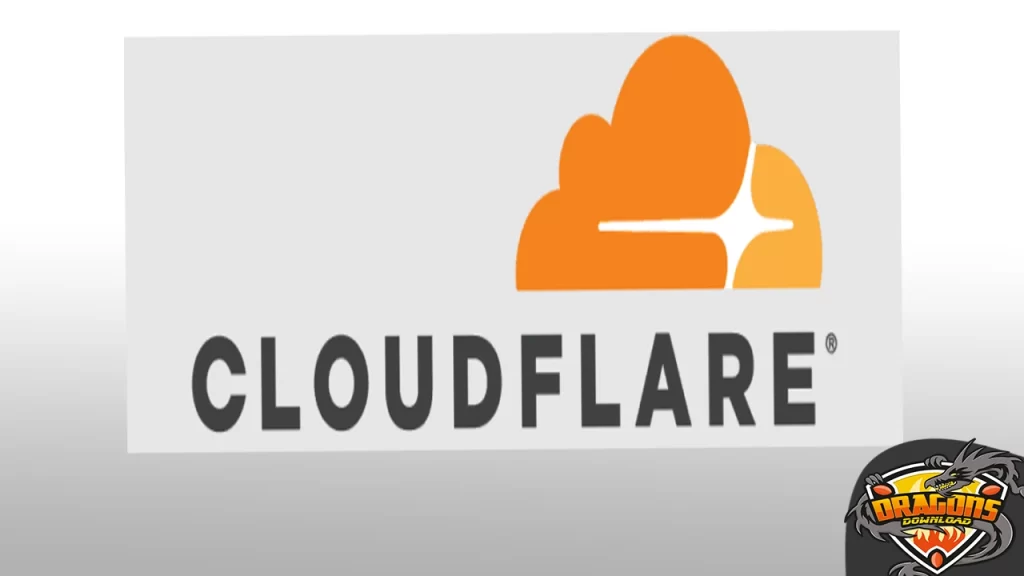
إن خادم Cloudflare DNS هو الأسرع والأول من حيث الخصوصية من بين خوادم DNS، فشركة Cloudflare DNS أشارت إلى أنه يمكن زيادة سرعة الإنترنت للمستخدم بنسبة تصل إلى 28% عند استخدامه.
ذلك مقارنةً بموفري خدمة الـ DNS الآخرين، ويتميز خادم Cloudflare DNS بأنه لا يُسجل بيانات التصفح التي يقوم بها المستخدم أبدًا.
حتى يتم استخدام هذا الخادم يحتاج المستخدم إلى تعديل وتكوين إعدادات الشبكة الخاصة به، وذلك يتم عبر استعمال عدة عناوين تابعة لـ Cloudflare DNS، وهي تتمثل فيما يلي:
| عناوين Cloudflare DNS | نوعها |
| 1.1.1.1 | (الأساسي) Preferred DNS server |
| 1.0.0.1 | (الثانوي) Alternate DNS server |
اقرأ أيضًا: حل مشكلة تثبيت net framework فى جميع نسخ الويندوز
طريقة عمل خادم (DNS)
بعد أن تعرفنا على ماهو dns في الشبكات، يمكننا الآن التعرف على طريقة عمل هذا النوع من أنواع الخوادم.
حيث تساءل البعض عن عملية عمل خادم نظام أسماء النطاقات (DNS)، وفيما يلي خطوات عمل هذا الخادم:
- يبدأ المستخدم عملية التصفح بكتابة اسم الموقع، مثل (www.example.com)، في متصفحه.
- يقوم المتصفح بإرسال اسم الموقع الذي أدخله المستخدم إلى مزود خدمة الإنترنت الخاص به (ISP).
- يقوم خادم DNS بإرسال الاستعلام الكامل إلى خادم النطاق العلوي (TLD)، الذي يحتوي على تمثيلات مثل (com) و (net) و (org).
- يقوم محلل نظام أسماء النطاقات (DNS Resolver) بتلقي العنوان الكامل، ويقوم بحل اسم الموقع إلى عنوان IP المرتبط به.
- يُرسل المتصفح طلبًا (HTTPS) إلى العنوان IP المستهدف.
- يعيد الخادم DNS الذي يحمل هذا العنوان صفحة الويب المطلوبة، والتي يتم عرضها في متصفح المستخدم.
اقرأ أيضًا – حل مشكلة 0xc00007b لجميع نسخ الويندوز
كيفية تغيير DNS (الراوتر – الموبايل – الويندوز)
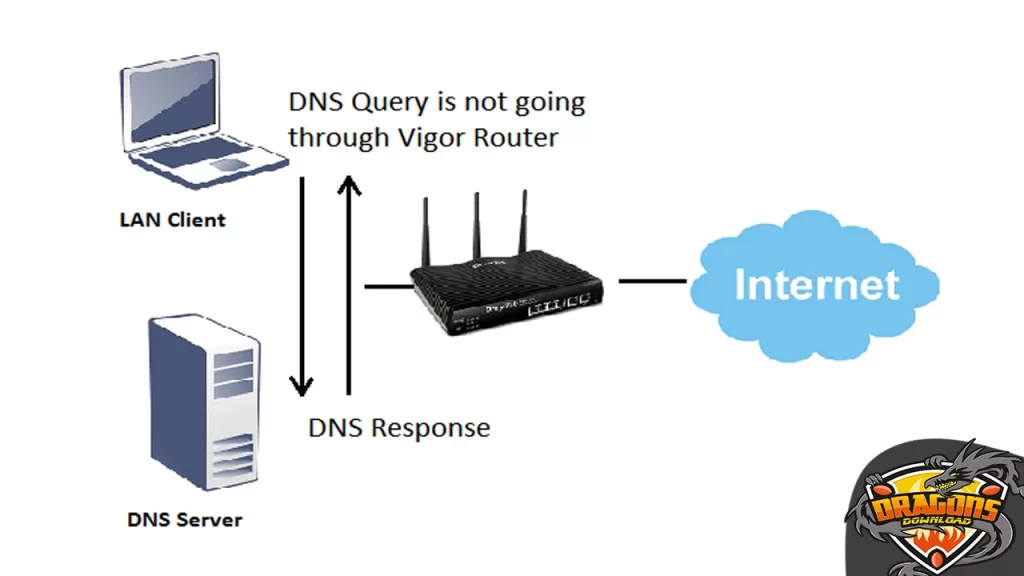
في إطار الحديث حول ما هو DNS؟ وأفضل خوادم DNS، وكيفية تغيير DNS (الراوتر-الموبايل-الويندوز) بأسهل الطرق، فمن الجدير بالذكر أن هناك طريقة خاصة لكل نظام يمكن استخدامها.
فالهاتف له عدة أنظمة لكل منهم طريقة مُعينة لتغيير DNS، والكمبيوتر له عدة أنواع من الويندوز وكذلك الراوتر.
لهذا يجب معرفة الطريقة الخاصة بكل من الراوتر والموبايل والويندوز التي تتم بسرعة وبسهولة، فنعرض طريقة تغيير DNS في تلك الأجهزة عبر السطور الآتية:
طريقة تغيير DNS في الراوتر
استكمالًا لعرض ما هو DNS؟ وأفضل خوادم DNS، وكيفية تغيير DNS (الراوتر-الموبايل-الويندوز) بأسهل الطرق، فيجب معرفة أن تغيير إعدادات خادم DNS على جهاز التوجه ليس بالأمر الصعب على الإطلاق.
لكن يجب العلم أن كل شركة تقوم بتوفير جهاز توجيه “راوتر” خاص بها، وتستخدم واجهة تحكم تختلف عن الشركة الأخرى؛ لهذا ضبط إعدادات نظام DNS الخاص يعتمد على الشركة المُصنعة للجهاز.
لكن توجد علامات تجارية أكثر انتشارًا في الأسواق ويستخدمها الآن معظم الأشخاص على مستوى العالم، وهي التي يجب تسليط الضوء عليها وتوضيح طريقة تغيير DNS في الراوتر التابع لها، وهذا يأتي على النحو التالي:
- الوصول إلى واجهة الويب الخاصة بالراوتر عبر البحث عن الرقم (192.168.1.1)؟
- يمكن مراجعة دليل المستخدم أو البحث على الإنترنت من خلال كتابة طراز الراوتر متبوعًا بكلمة Web Interface.
- يتم الحصول على الإرشادات اللازمة للوصول إلى جهة الويب، بجانب اسم المستخدم وكلمة المرور الافتراضية لإجراء تسجيل الدخول.
- بعد الوصول إلى واجهة الويب يتم إيجاد خيار تغيير إعدادات DNS الموجود في قسم “LAN Settings” أو “DHCP”.
- يتوفر خادم DNS من خلال بروتوكول DHCP للأجهزة التي تتصل بجهاز الراوتر.
- من ثم يتم إدخال عنوان IP الرئيسي.
- تدوين العنوان الثانوي لـ DNS في الحقل الخاص به.
- بعد ذلك النقر على خانة “Save أو Submit” من أجل حفظ التغييرات.
اقرأ أيضًا – الفرق بين hibernate and sleep عند إغلاق الويندوز
طريقة تغيير DNS في الموبايل
خلال عرض إجابة ما هو DNS؟ وأفضل خوادم DNS، وكيفية تغيير DNS (الراوتر-الموبايل-الويندوز)، فمن المهم معرفة طريقة تغيير DNS في الاندرويد وغيره من الأجهزة الذكية.
حيث إن نظام تشغيل الهواتف الذكية الأندرويد تُتيح إمكانية تغيير إعدادات DNS، وهذا يتم لكل شبكة Wi-Fi فردية تتصل بها الإعدادات وليس على مستوى النظام.
إذا كان مستخدم الهواتف الذكية يُريد استعمال نفس خادم DNS بصورة دائمة، فيجب عليه تغييره لكل شبكة Wi-Fi مُتصل بها، كما أنه يتم تغيير DNS للاندرويد بدون برامج عن طريق اتباع الخطوات الآتية:
- الذهاب إلى إعدادات الهاتف Settings.
- بعد ذلك النقر على خانة ” Wi-Fi”.
- النقر المطول على اسم شبكة الإنترنت المُتصل بها.
- من ثم النقر على خيار “تعديل الشبكة Modify Network”.
- النقر على قائمة إعدادات IP “IP settings”.
- بعد ذلك تحديد “Static” بدلًا من “DHCP” الافتراضي.
- الضغط على خانة “حفظ”.
- النقر على خيار “متقدم Advanced” من أجل رؤية الإعداد.
- من ثم النزول إلى أسفل الصفحة وإدخال خوادم DNS الأساسية والثانوية في الخانات الظاهرة “DNS 1 وDNS 2”.
- بعد الانتهاء يتم النقر على أيقونة “حفظ”.
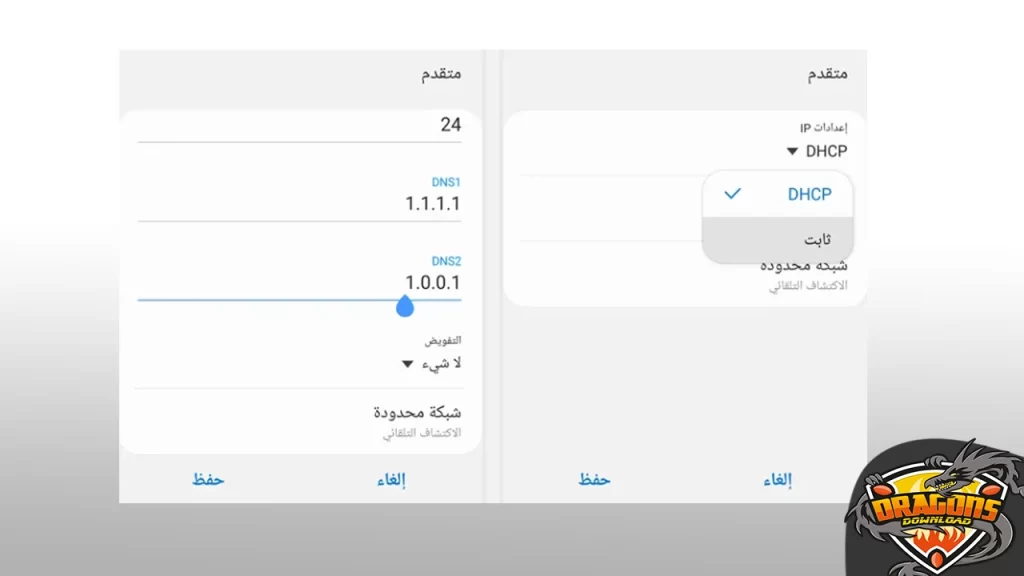
اقرأ أيضًا – طريقة معرفة ip الشبكة المتصل بها الراوتر من الكمبيوتر والموبايل
طريقة تغيير DNS في نظام ويندوز
أثناء الحديث عما هو DNS؟ وأفضل خوادم DNS، وكيفية تغيير DNS (الراوتر-الموبايل-الويندوز)، فيجب توضيح أن هناك طريقة صحيحة لتغيير DNS للكمبيوتر ويندوز 10 و7.
هذه الطريقة يمكن تنفيذها في أي وقت عند الحاجة إلى تغيير إعدادات DNS للكمبيوتر، وتتمثل خطوات التغيير فيما يلي:
- النقر على أيقونة الإنترنت الموجودة في شريط المهام السفلي لواجهة الكمبيوتر.
- من ثم اختيار خانة بعنوان “Network & Internet settings”.
- بعد ذلك سوف تظهر قائمة خاصة بـ Network & Internet settings واختيار “Network and Sharing Center”.
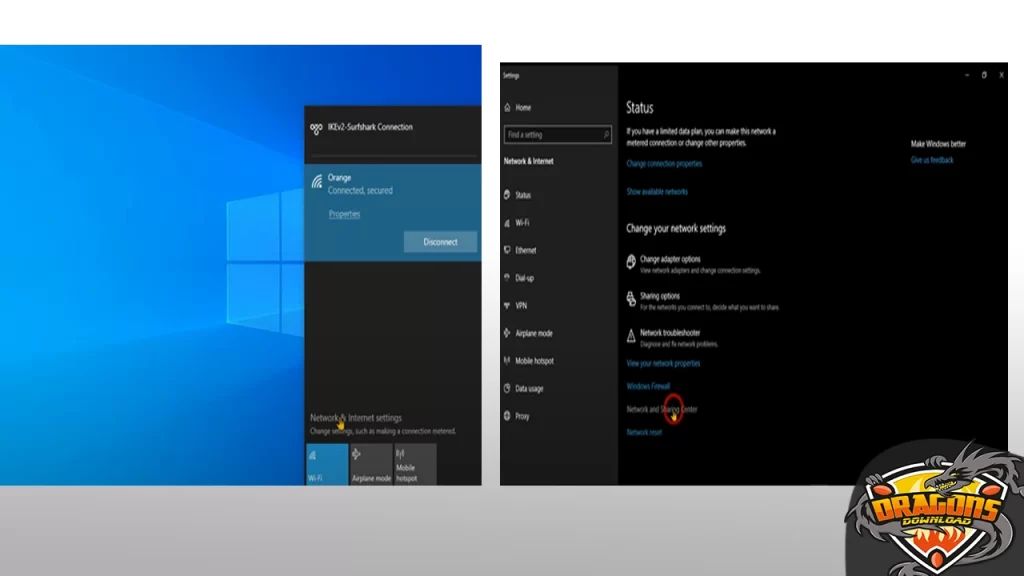
- من ثم الدخول إلى الشبكة المُتصل بها الظاهرة على الشاشة.
- بعد ذلك التوجه إلى خانة “properties” والنقر عليها.
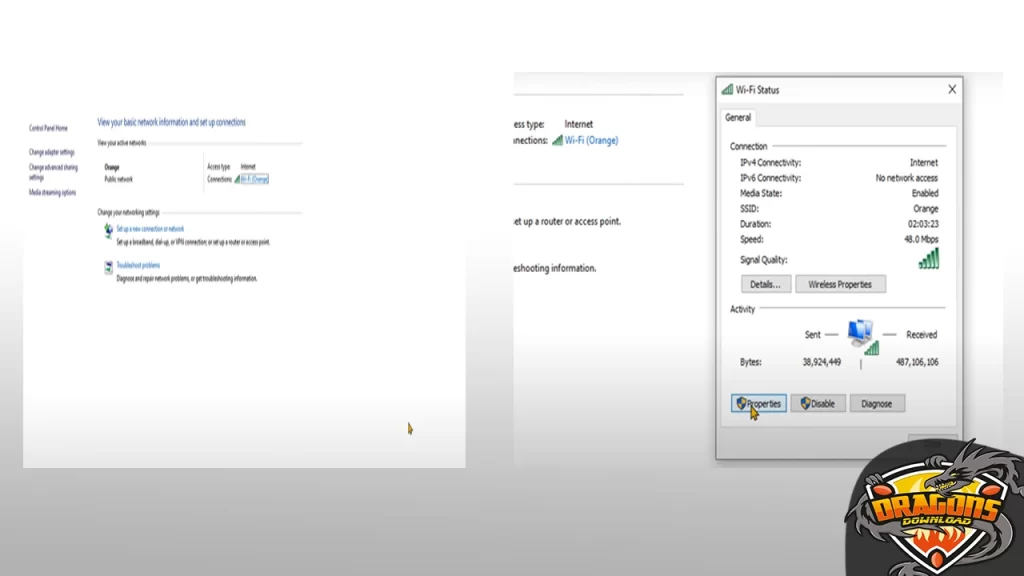
- من ثم الضغط على خيار “IPv4”.
- تظهر نافذة تحتوي على استخدام DNS الموجودة أسفل النافذة.
- يتم إدخال عنوان IP الرئيسي في حقل بعنوان “Preferred DNS”، والعنوان الثانوي أمام حقل “Alternate DNS”.
- من ثم النقر على زر “OK”.
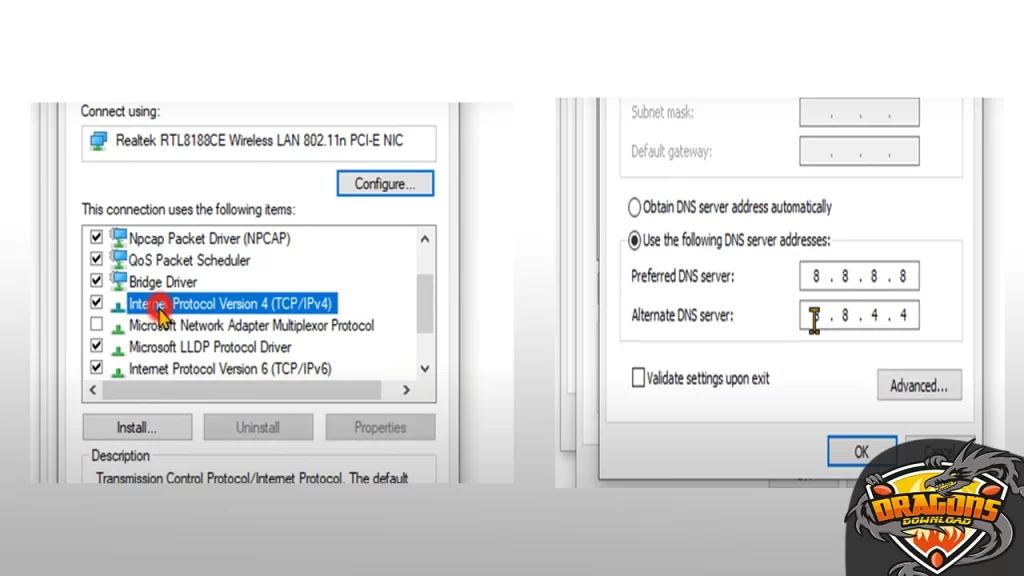
- بهذا الشكل يتم تغيير DNS للكمبيوتر ويندوز 10 بكل سهولة.
اقرأ أيضًا – أهم اوامر run لمعرفة أسرار وخفايا الويندوز
أسئلة شائعة عن ما هو DNS؟ وأفضل خوادم DNS، وكيفية تغيير DNS (الراوتر-الموبايل-الويندوز)
هل توجد مخاطر عند الاعتماد على خوادم DNS المجانية؟
لا توجد مخاطر تذكر عند استخدام خوادم DNS المجانية.
لماذا تستخدم خوادم DNS المختلفة؟
تستخدم خوادم DNS بهدف الوصول إلى أي موقع ويب في المتصفح، فهو يحول اسم الموقع إلى عنوان IP.
ما هي خوادم DNS؟
عبارة عن بروتوكولات إنترنت تعمل على ترجمة أسماء المواقع التي تندرج في المتصفح وتحويلها لعناوين IP مختلفة عبر ذات الخادم.
بعد الإلمام بما هو DNS؟ وأفضل خوادم DNS، وكيفية تغيير DNS (الراوتر-الموبايل-الويندوز) بأسهل الطرق، فيجب العلم أن هذه الخاصة والخوادم التي تُتيحها من أهم الخصائص التي تتوفر على أي جهاز؛ لأنه يستخدم في تحويل اسم الموقع إلى IP لتسريع عملية التصفح.






